Không cần studio chuyên nghiệp, chỉ với vài công cụ AI thông minh, bạn hoàn toàn có thể tạo ra những video hoạt hình giáo dục hấp dẫn cho trẻ em. Hướng dẫn sau sẽ giúp bạn từng bước tạo video hoạt hình bằng AI hoàn chỉnh từ việc lên ý tưởng, thiết kế nhân vật, tạo video, giọng đọc,… Hãy cùng đón xem nhé!
1. Xây dựng ý tưởng và tạo hình ảnh với ChatGPT
1.1 Phác thảo ý tưởng cùng ChatGPT
Đầu tiên, bạn hãy truy cập vào ChatGPT và gõ câu lệnh: “Tôi muốn tạo một video hoạt hình dành cho trẻ em. Gợi ý giúp tôi 10 ý tưởng hấp dẫn về các chủ đề phiêu lưu, siêu anh hùng, thế giới động vật,… mà các bé yêu thích”.
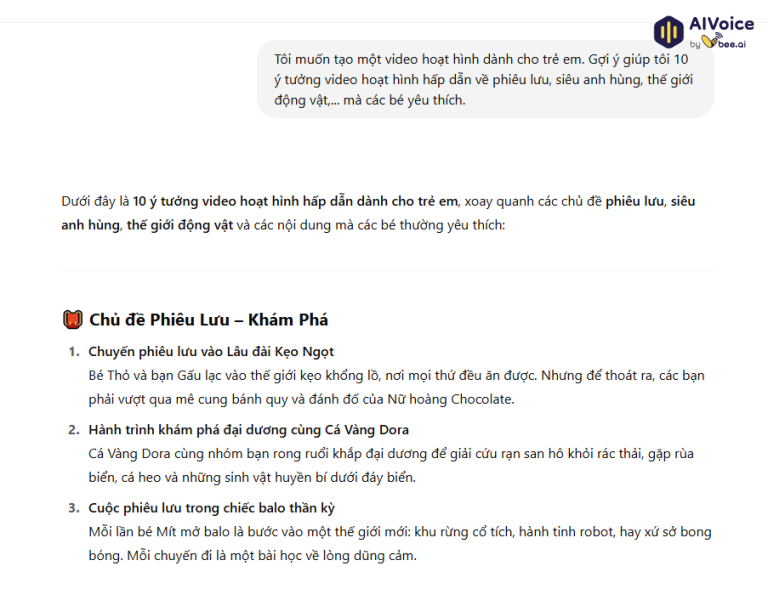
Sau khi nhận được các gợi ý, bạn hãy chọn 1 chủ đề phù hợp và yêu cầu ChatGPT viết thành một kịch bản ngắn gồm ít nhất 5-6 phân cảnh. Bạn nên mô tả rõ những nhân vật và bối cảnh bạn muốn xuất hiện trong truyện: ngoại hình, biểu cảm, trang phục, môi trường xung quanh,… Càng chi tiết, hình ảnh AI tạo ra sẽ càng sát với ý tưởng của bạn.
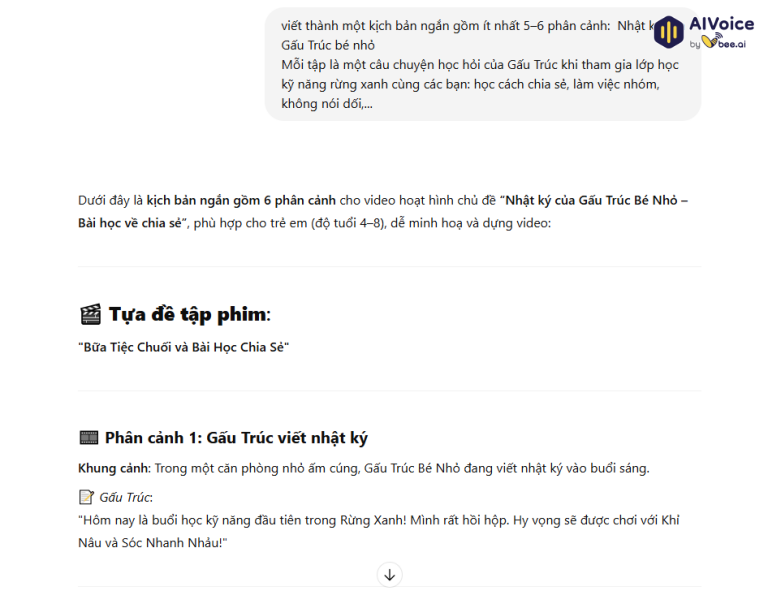
Khi đã có kịch bản, bạn có thể yêu cầu ChatGPT tạo thử hình ảnh minh họa theo phong cách 3D, hoạt hình hoặc hoạt hình dễ thương xem phong cách nào phù hợp nhất.
1.2 Tạo hình ảnh
Cách làm video hoạt hình AI giáo dục cho bé cũng rất đơn giản. Khi đã có ý tưởng, bạn cần sử dụng ChatGPT để tạo hình ảnh cho từng phân cảnh trong câu chuyện.
Cụ thể, với mỗi phân cảnh, hãy yêu cầu ChatGPT tạo hình ảnh các nhân vật chính phù hợp với nội dung. Bên cạnh đó, đừng quên tạo thêm ảnh ngoại cảnh mở đầu cho mỗi phân cảnh để giúp thiết lập không gian và bối cảnh câu chuyện rõ ràng hơn.
Lưu ý: Để các video có thể đăng tải và dễ tiếp cận trên các nền tảng như YouTube Shorts, Reels hay TikTok, định dạng hình ảnh cần tuân thủ thuật toán tối ưu về kích thước. Vì vậy, cuối mỗi câu lệnh tạo hình ảnh, hãy thêm dòng: “với kích thước 1024×1536”.
Sau khi đã tạo đủ hình ảnh và thấy ưng ý, bạn hãy tải tất cả về để bắt đầu dựng video.
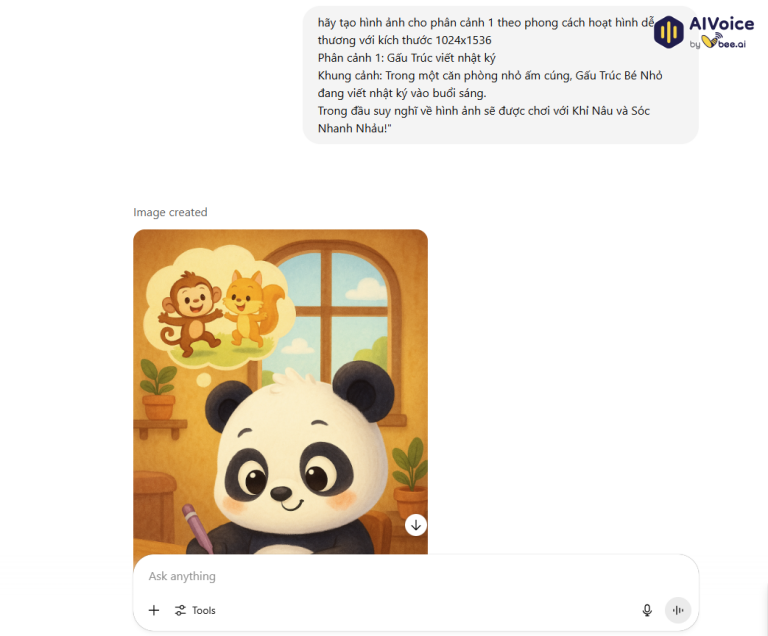
2. Tạo video hoạt hình giáo dục bằng AI với Canva
2.1 Dựng nội dung theo từng phân cảnh
Khi đã tạo xong hình ảnh các phân cảnh, bạn hãy truy cập vào Canva và nhấn “Tạo thiết kế” → chọn “Kích thước tùy chỉnh” với thông số 1024 x 1536 px ( đây là kích thước tối ưu cho YouTube Shorts, TikTok, Reels…) hoặc tùy ý điều chỉnh kích thước theo nhu cầu.
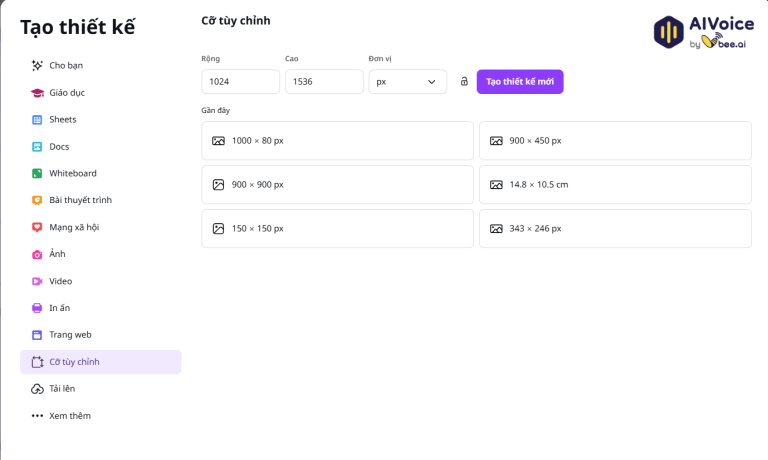
Tiếp theo, vào tab “Tải lên”, chọn toàn bộ hình ảnh đã tạo với ChatGPT bên trên để đưa vào Canva.
Tìm mục “Thành phần” → gõ từ khóa “Text Box” để thêm lời thoại cho nhân vật. Bạn có thể copy lại các đoạn hội thoại đã chuẩn bị từ ChatGPT để dán vào hình minh họa phù hợp với từng phân cảnh.
Lưu ý: Bạn có thể thêm lời thoại trực tiếp vào hình ảnh bằng cách sử dụng câu lệnh trên ChatGPT hoặc chèn thủ công trên Canva. Tuy nhiên, do hiện tại ChatGPT đôi khi hiển thị lỗi font chữ tiếng Việt, nên nếu được, bạn vẫn nên ưu tiên tự thêm lời thoại bằng Canva để đảm bảo hình ảnh rõ ràng và đẹp mắt.
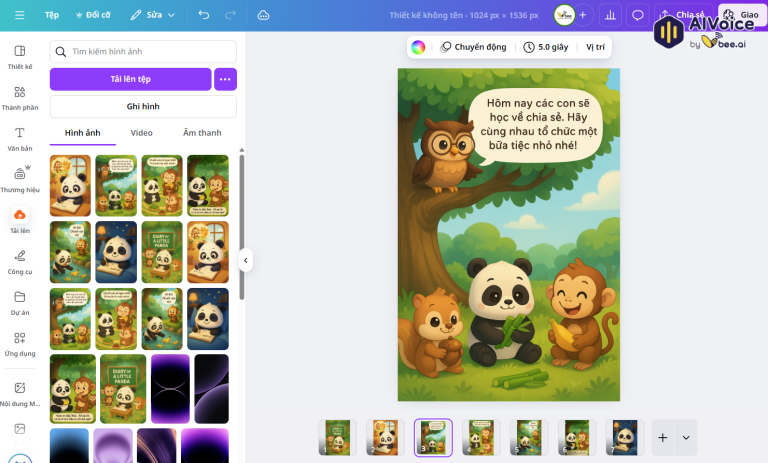
2.2 Ghép các phân cảnh thành video
Mỗi phân cảnh trong câu chuyện sẽ tương ứng với một slide riêng trong Canva. Bạn có thể thêm hiệu ứng chuyển cảnh, căn chỉnh vị trí lời thoại, hoặc phóng to – thu nhỏ nhân vật để tăng tính sinh động và cuốn hút cho video.
Hãy lặp lại thao tác này với tất cả các phân cảnh cho đến khi bạn hoàn thiện toàn bộ nội dung. Khi hoàn tất, bạn đã có một video hoạt hình bản thô gồm các slide sinh động, sẵn sàng để thêm nhạc, giọng đọc hoặc xuất ra định dạng video mp4 để đăng tải.
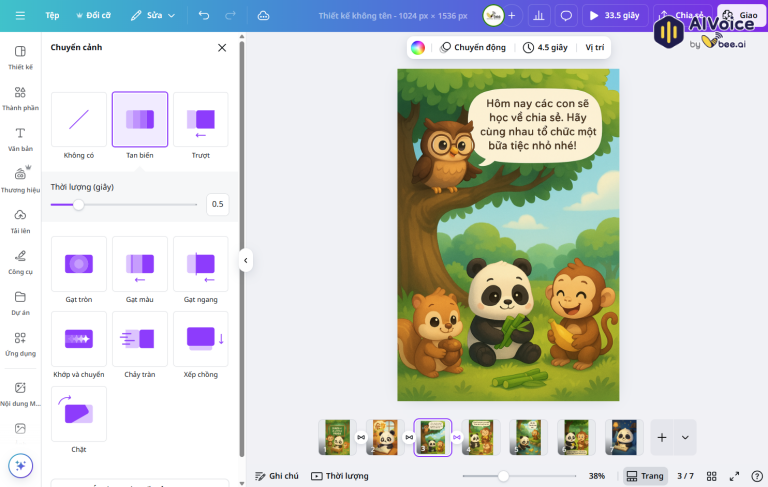
3. Tạo giọng đọc AI cùng Vbee AIVoice
Sau khi hoàn thiện video, bạn có thể sử dụng ChatGPT để viết lại phần lời dẫn từ nội dung có sẵn, giúp dễ dàng chuyển thành giọng đọc thuyết minh cho video.
3.1 Tạo giọng đọc AI dẫn chuyện
Truy cập vào công cụ chuyển văn bản thành giọng nói Vbee, đăng nhập và chọn giọng đọc phù hợp. Bạn có thể chọn giọng Ngọc Lan hoặc Tường Vy để phù hợp với thể loại hoạt hình cho bé.
Nhập phần lời dẫn chuyện đã tạo và nhấn chuyển văn bản.
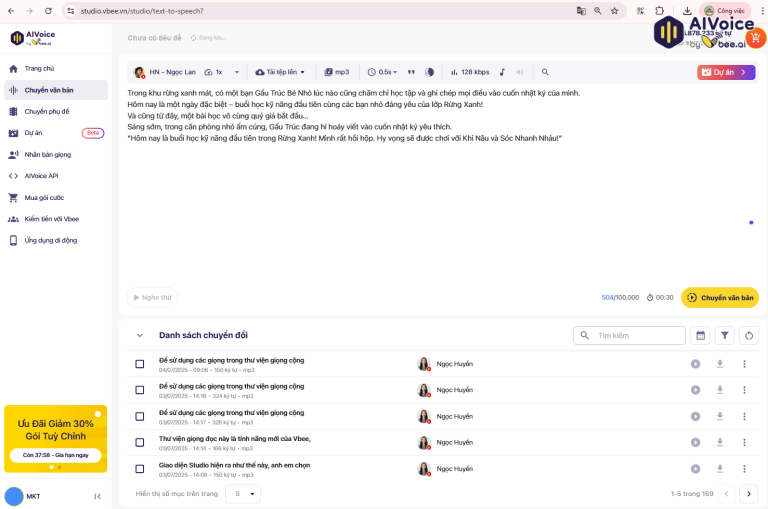
Lưu ý: Bạn có thể điều chỉnh tốc độ đọc và tinh chỉnh âm thanh để tạo ra giọng đọc thân thiện, vui tươi hơn. Sau đó, hãy tải file audio về thiết bị của bạn.
3.2 Hoàn thiện Video
Sau khi tải xong file âm thanh, bạn hãy kéo thả hoặc tải tệp đó vào Canva, sau đó căn chỉnh thời gian khớp với từng phân cảnh trong video.
Để hoàn thiện video, bạn chỉ cần chọn thêm một đoạn nhạc nền phù hợp, sau đó xuất video ở định dạng MP4 là xong!
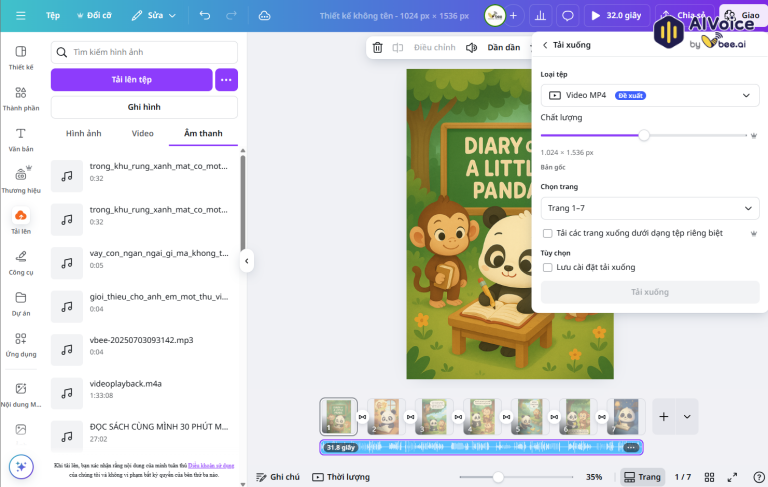
4. Một số câu hỏi thường gặp khi tạo video hoạt hình bằng AI
4.1 Tôi không biết vẽ hoặc thiết kế, liệu có làm được video hoạt hình bằng AI không?
Hoàn toàn được! Bạn không cần biết vẽ hay thiết kế. Các công cụ làm video hoạt hình AI như ChatGPT và Canva sẽ giúp bạn tạo kịch bản, hình ảnh, lời thoại và dựng video một cách trực quan, dễ sử dụng. Bạn chỉ cần mô tả ý tưởng rõ ràng và làm theo hướng dẫn từng bước.
4.2 Những công cụ AI nào cần thiết để làm video hoạt hình như hướng dẫn?
Theo hướng dẫn tạo video hoạt hình bằng AI trên, bạn cần 3 công cụ chính:
- ChatGPT: Lên ý tưởng, viết kịch bản và tạo prompt hình ảnh.
- Canva: Dựng video bằng ảnh, thêm lời thoại, hiệu ứng, âm nhạc.
- Vbee AIVoice: Chuyển văn bản thành giọng đọc AI tự nhiên.
Tất cả đều có thể sử dụng miễn phí với một số giới hạn cơ bản.
4.3 Video hoạt hình AI tạo ra có thể đăng lên nền tảng nào?
Bạn có thể đăng lên hầu hết các nền tảng phổ biến như:
- YouTube Shorts
- TikTok
- Facebook Reels
- Instagram Reels
Chỉ cần đảm bảo kích thước ảnh/video phù hợp với định dạng dọc và tối ưu thuật toán hiển thị.
4.4 Tôi có thể kiếm tiền từ video hoạt hình này không?
Có thể! Nếu bạn đăng video lên YouTube, TikTok,… và thu hút được lượng người xem lớn, bạn có thể bật kiếm tiền qua các chương trình đối tác hoặc quảng cáo. Ngoài ra, bạn còn có thể cung cấp dịch vụ sản xuất video hoạt hình cho người khác.
Trên đây là hướng dẫn chi tiết mà Vbee gửi đến bạn về cách tạo video hoạt hình giáo dục cho trẻ em bằng AI hoàn toàn miễn phí, dễ dàng thực hiện và thậm chí còn có thể mang lại thu nhập. Chúc bạn ứng dụng công nghệ AI hiệu quả và tự tin khám phá hành trình sáng tạo nội dung đầy cảm hứng!

